Mungkin sahabat pernah mengalamai kejadian seperti ini. Ketika sedang mencari jawaban tugas di internet. Jawaban sudah ditemukan, namun isi dari materi yang sahabat cari tersebut ternyata tidak bisa dicopy-pastekan, ditandai dengan pesan error biasanya (Bila anda mau copas, silahkan hubungi admin di contact us). Welehhhhhhh.... kok malah dibikin ribet sih om..... Padahal, jawaban yang menurut sahabat sudah sempurna atau lengkap ada di artikel tersebut. Kasihan kan? Tidak tersampaikan aktivitas plagiarismenya....... hhhhhhhhhhhhhhh
Tidak usah khwatir, kali ini saya bagikan tips agar masalah diatas bisa dipecahkan. Cukup mudah kok. Perlu diingat! Saya tidak bermaksud untuk mengajarkan cara membajak karya orang loh yah? Ini semata-mata dilakukan untuk keperluan pendidikan (hehehe). OK? Berikut langkah-langkahnya:
Tidak usah khwatir, kali ini saya bagikan tips agar masalah diatas bisa dipecahkan. Cukup mudah kok. Perlu diingat! Saya tidak bermaksud untuk mengajarkan cara membajak karya orang loh yah? Ini semata-mata dilakukan untuk keperluan pendidikan (hehehe). OK? Berikut langkah-langkahnya:
- Buka artikel yang tidak bisa dicopy-paste tersebut.
- Klik menu File pada Browser (Firefox), (jika menu filenya tidak ada, tekan tombol alter (ALT) di keyboard) sehingga akan muncul menu pada browser kalian. Klik pada menu file lalu pilih Save Page As. Lihat gambar berikut sebagai Contoh!
- Akan muncul kotak dialog Save as lalu klik OK untuk menyimpan file. File yang disimpan akan secara otomatis berekstensi atau bertipe Web page, (FireFox HTML Document). Lihat gambar berikut!
- Langkah selanjutnya, cari file yang baru kita simpan tadi. Setelah itu, buka file menggunakan MS. Office Word. Caranya, klik kanan pada file (biasanya file ini secara otomatis bergambar browser yang kalian pakai) lalu pilih Open With, pilih Microsoft Office Word sesuai dengan yang sahabat pakai (dalam tutorial ini, saya menggunakan Word 2016) . Untuk lebih jelasnya lihat gambar berikut ini :
- Kemudian, edit file yang sudah terbuka dalam bentuk Word hingga rapi atau sesuai keinginan sahabat.
- Setelah selesai mengedit, langkah selanjutnya adalah menyimpan ulang file tersebut dengan cara menekan tombol F12 di keyboard atau melalui menu file terus pilih Save as. Jangan lupa pada pada colom save as type-nya diubah menjadi Word 97-2003 document atau Word Document. Lihat gambar sebagai contoh!
- Jika pesan seperti berikut ini muncul, klik Continue.
Selesaiiiii..... Sekarang isi dari artikel tersebut sudah bisa sahabat copykan ke dokumen tugas milik sahabat.
Sahabat Anak Pantai, itu tadi cara mengambil file yang tidak bisa dicopy di browser. Bagaimana? Gampang kan?
Selamat mencoba, semoga berhasil....
Baca Juga :
Cara Membuat Daftar Isi di Microsoft Office Word
Mencegah Terjadinya Spasi Berantakan di Ms. Office Word
=========
Oleh:
ariesrutung95



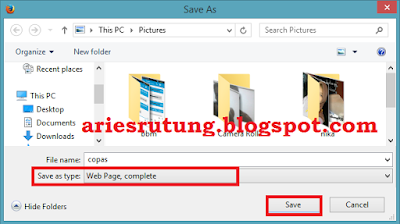






Post a Comment
Jangan lupa tinggalkan komentar. Kritiklah sesuka Anda!